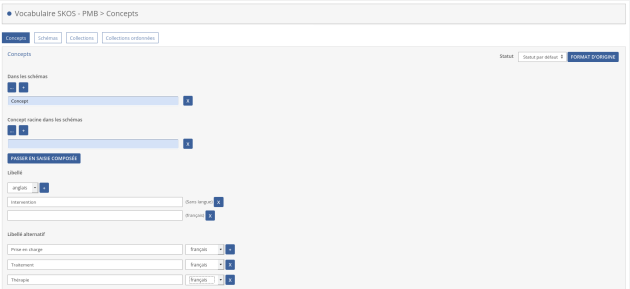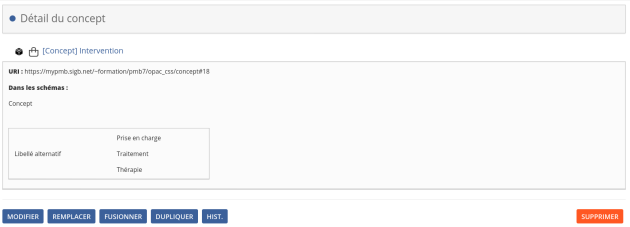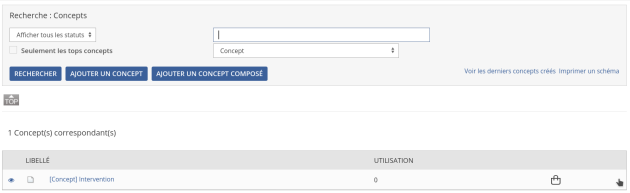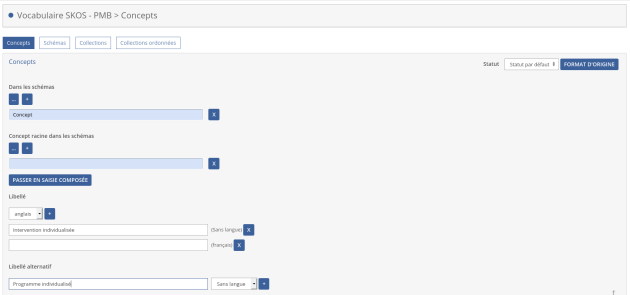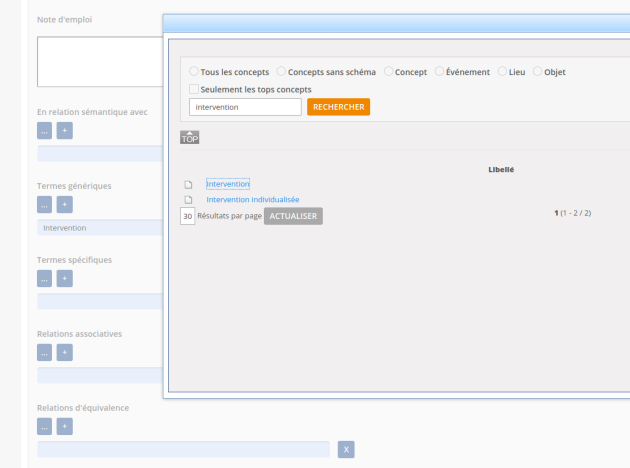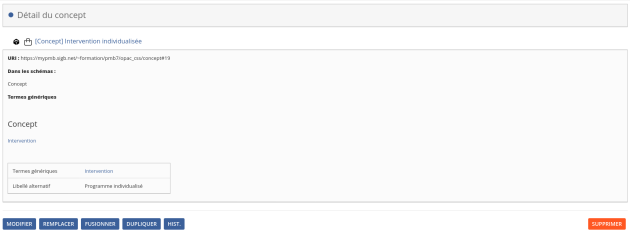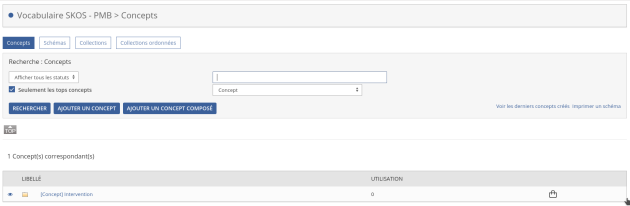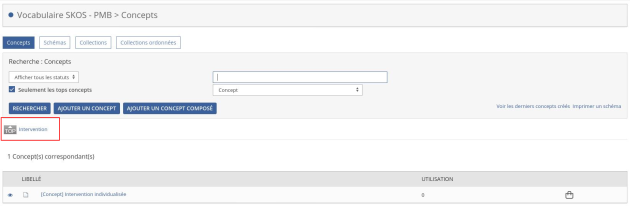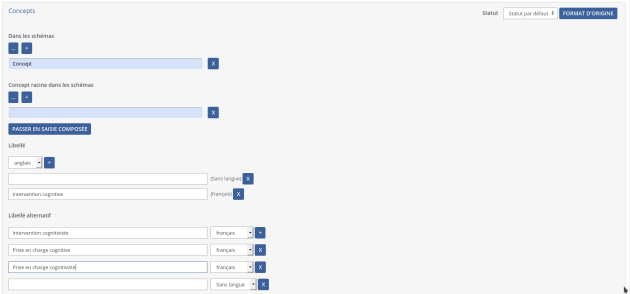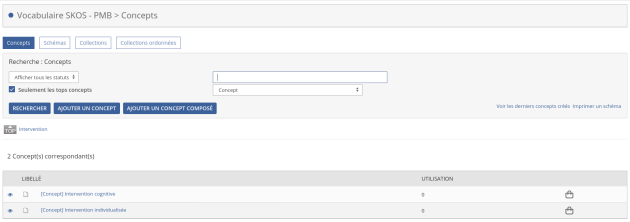Exemple de création de concepts
ProcédureCréer une branche dans les concepts⚓
Création du premier concept
Depuis le menu
Autorités>Concepts, cliquer sur le boutonAjouter un conceptDans le formulaire, renseigner les champs permettant de définir le concept le plus précisément possible.
Truc & astuce
Si on a d'abord fait une recherche dans les concepts en cherchant dans un schéma spécifique, alors le concept créé appartiendra de fait à ce schéma.
ExempleCréation d'un concept Intervention⚓
Le libellé de ce concept est Interventions.
Il a 3 synonymes, inscrits en tant que libellés alternatifs, à savoir
- Prise en charge
- Traitement
- Thérapie
Ce qui donne le concept suivant :
Ce concept est donc à la racine du schéma Concept, ce qui permet d'avoir cet affichage après enregistrement :
Ou, en retournant dans le menu de départ
Autorités>Concepts:La feuille a côté du libellé signifie qu'il n'y a pas de concept spécifique à Interventions
Le terme racine a bien été créé.
Création du premier concept spécifique
La création du terme spécifique va se faire de la même manière que le premier, en ajoutant un concept générique dans son formulaire permettant de définir quel est son concept parent.
Exemple
Le premier concept spécifique à Interventions est Intervention individualisée.
Ce concept a un libellé alternatif, à savoir Programme individualisé.
Pour pouvoir le relier à son concept parent, il va falloir renseigner le champ Concepts Génériques, situé sous les notes. Deux possibilités pour le renseigner :
- commencer à taper le libellé du concept dans le champ et utiliser la flèche du bas ↓ de son clavier afin d'activer l'autocomplétion
- Cliquer sur le bouton
...et effectuer une recherche dans la liste des concepts (plus la liste est importante, plus ce type de recherche est nécessaire)
Il faut ensuite sélectionner le concept pour qu'il apparaisse dans la zone de saisie.
S'il n'est pas nécessaire de faire d'autres liens, alors le concept peut-être enregistré. Il est désormais concept spécifique de Interventions. Les libellés bleus sont cliquables, ce qui permet de rebondir sur les concepts en question.
Création d'un second concept spécifique à Interventions
Comme un concept spécifique vient d'être créé, l'affichage du concept racine Interventions a été modifié. Un dossier jaune apparaît désormais devant son libellé, icône signifiant que ce concept contient des concepts spécifiques.
Le clic sur le dossier permet de visualiser l'ensemble des concepts enfants.
La navigation dans l'arborescence est possible soit en cliquant sur les libellés des concepts génériques dans lesquels on est passés, soit en remontant à la racine du schéma en cliquant sur
TOPTruc & astuce
Pour l'ajout à la suite de concept et la construction d'un schéma de zéro, il est plus pratique de se mettre au niveau où on veut ajouter le concept, afin que le champ
Concept génériquesoit renseigné par défaut.Exemple
Le concept Interventions a un concept autre spécifique, Intervention cognitive qui a trois libellés alternatifs :
- Intervention cognitiviste
- Prise en charge cognitive
- Prise en charge cognitiviste
Depuis l'écran cité juste avant, le fait de cliquer sur le bouton
Ajouter un conceptpermettra de faire que le concept créé soit directement un concept spécifique d'Interventions, avec les champsSchémaetTermes génériquespré-remplis, permettant d'avoir une saisie plus rapide.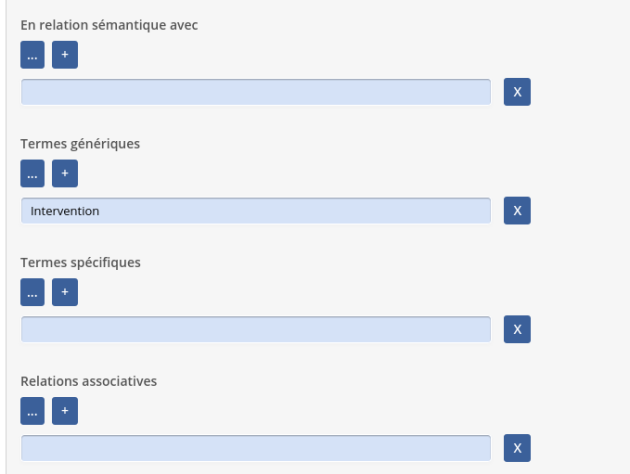
Après enregistrement, on retrouve alors les deux derniers concepts créés au même niveau :
Remarque
Dans le cas où les concepts ont peu de liens (par exemple pas de relation associée), la fonction
Dupliquerpeut également être utile.